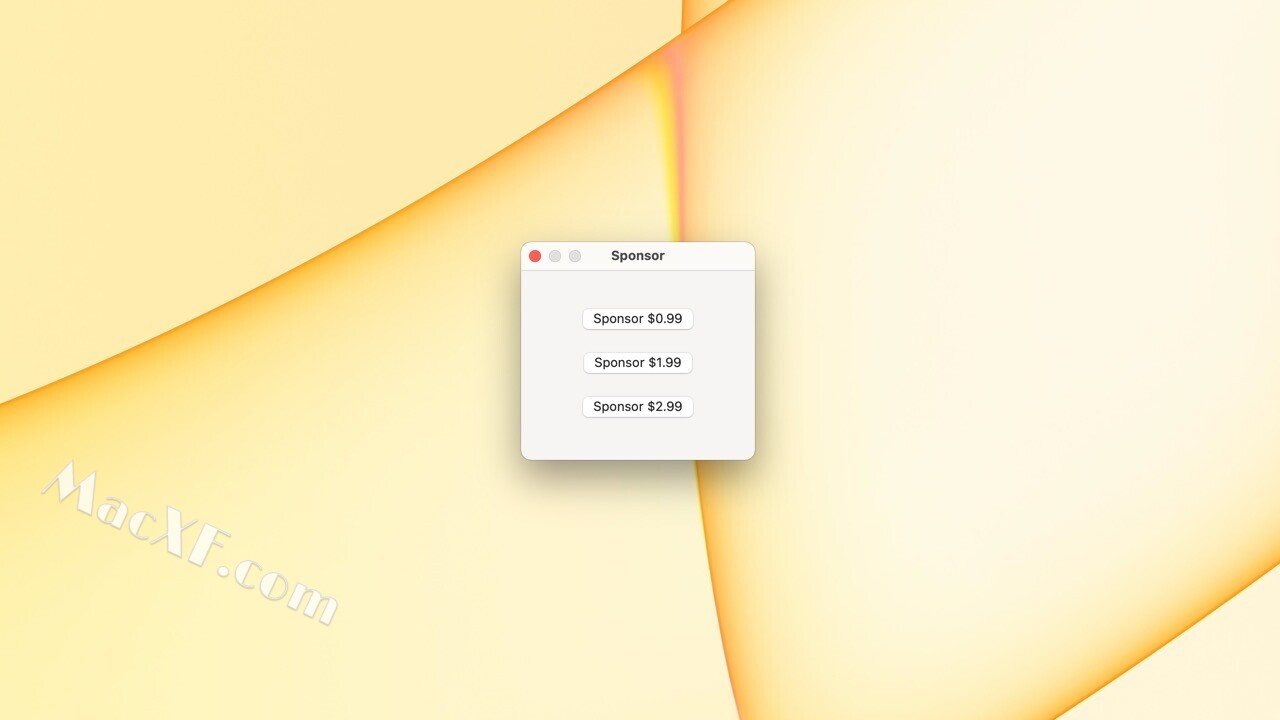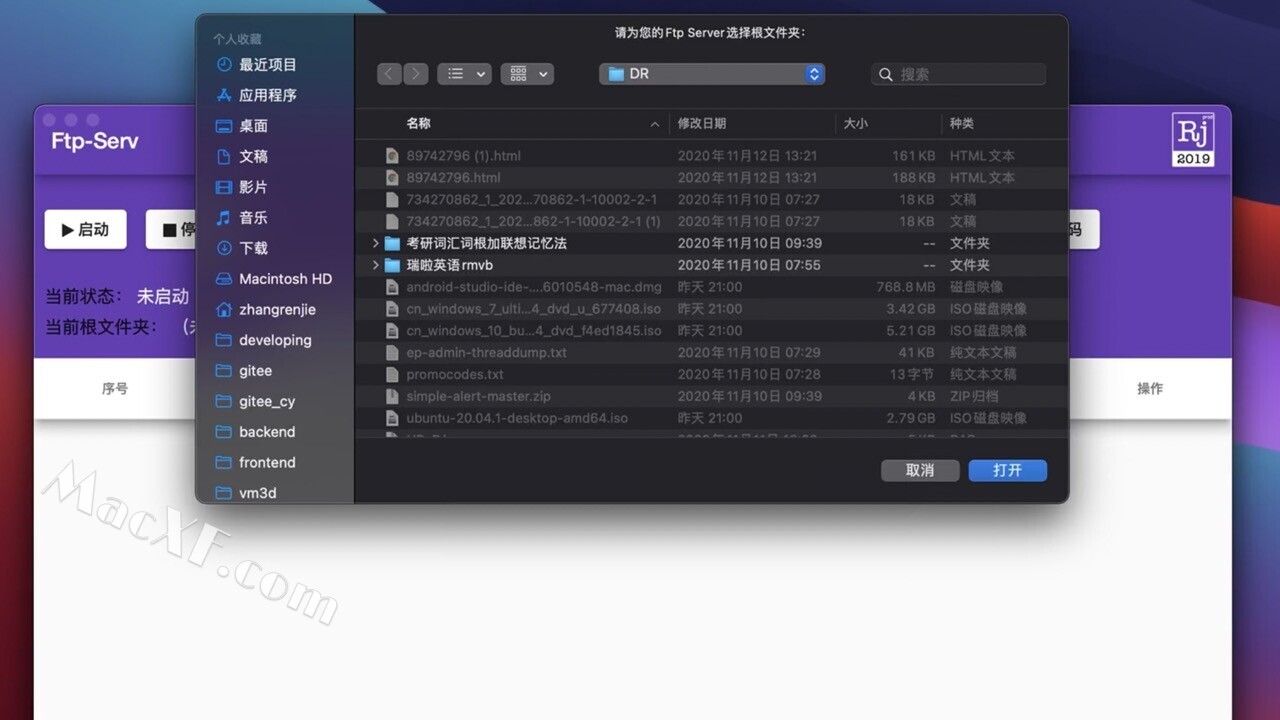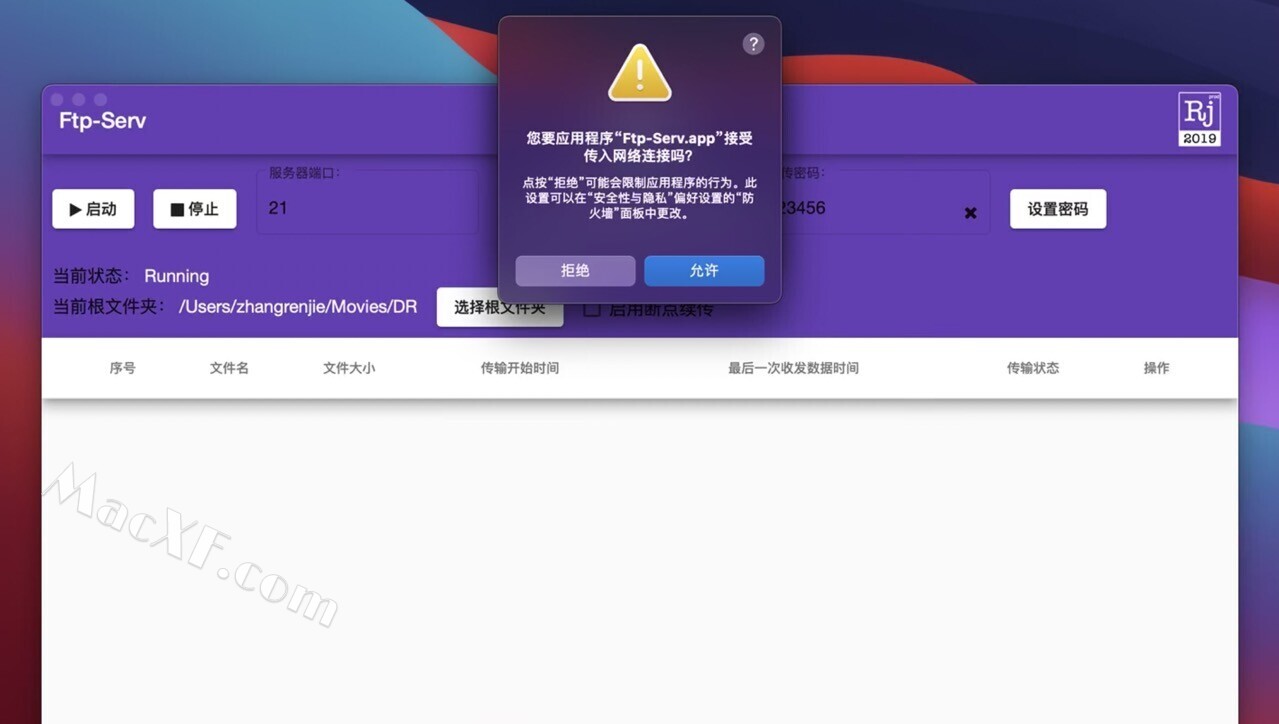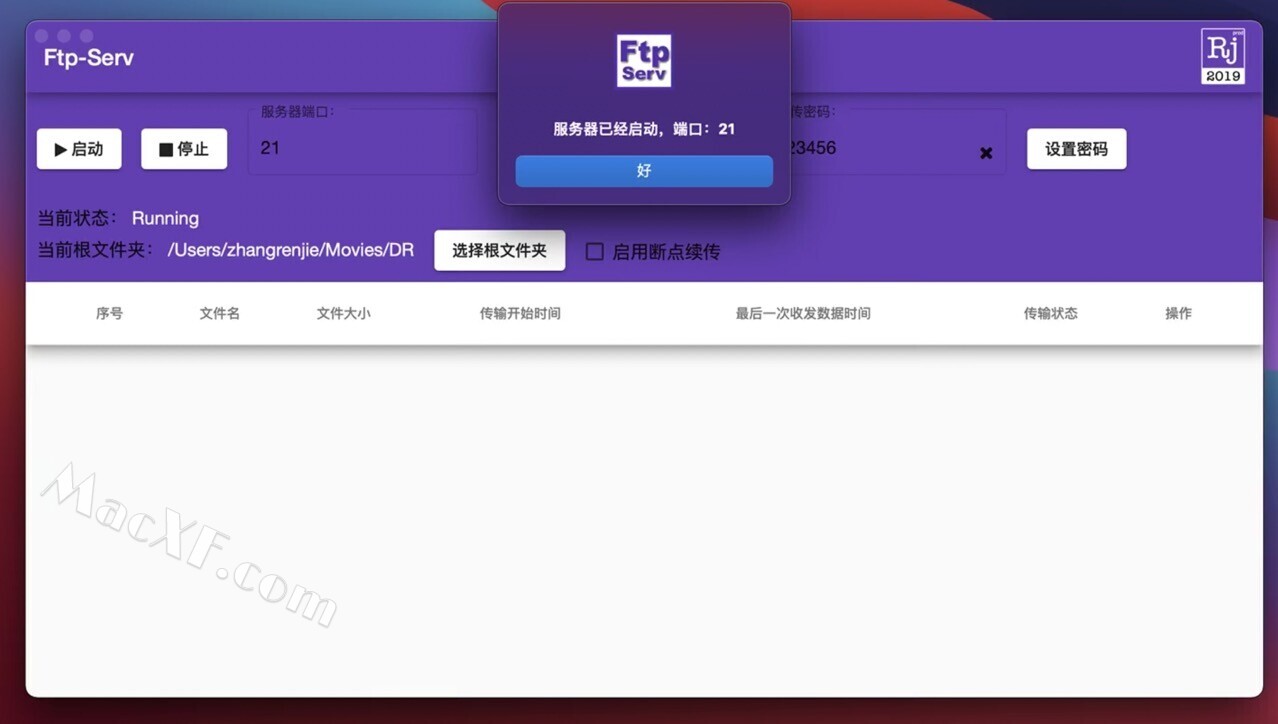还在找好用的ftp服务器软件吗?试试这款MacOS专业的ftp服务器软件Ftp-Serv破解版吧!用于将文件上传到您的 Mac,或与他人共享文件。本软件测试环境12.5.1系统!
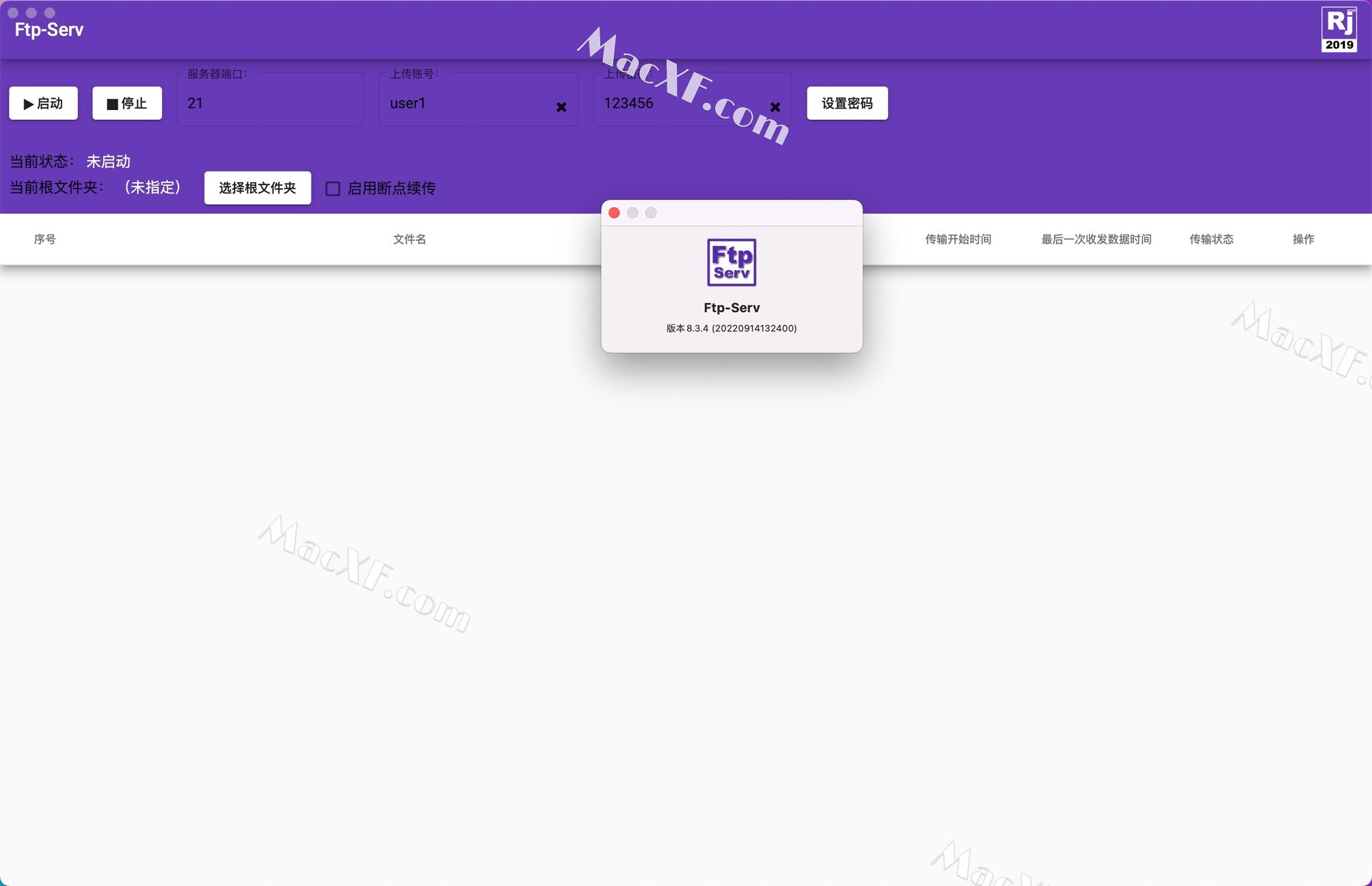
Ftp-Serv破解教程
将左侧的Ftp-Serv拖动到右侧的applications中即可,如图

Ftp Serv Mac版软件介绍
在这个版本中:
-
支持FTP协议的PORT模式;
-
支持windows资源管理器直接访问你的Mac共享文件夹。
-
您可以将文件从打印机扫描仪集成机上传到您的 Mac,如果您的 Mac 与您的打印机扫描仪集成机在同一局域网中。
-
您可以使用本软件通过ftp协议与他人共享文件。
-
您可以使用 ftp 客户端或其他计算机的 Windows 资源管理器管理您选择的共享文件夹的内容。
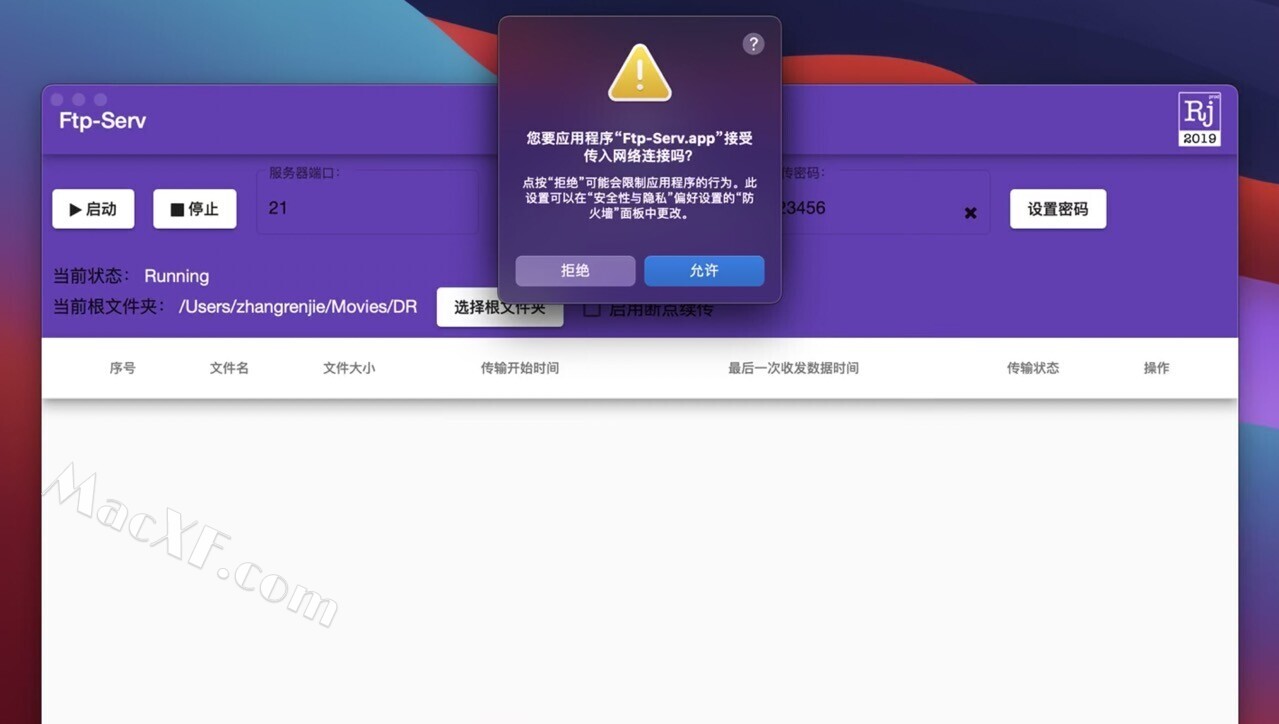
Ftp-Serv for Mac操作步骤
-
启动本软件;
-
点击'Choose Root Folder'选择你要共享的文件夹;
-
点击“开始”启动ftp服务器;
-
在同一局域网内的另一台PC上,打开FileZilla等ftp客户端软件上传文件;
-
共享文件完成后,点击“停止”停止服务器;或者,您可以关闭该软件的窗口退出。
如果您想将文件从扫描仪发送到 Mac,请使用以下格式进行扫描仪输入:ftp://user1: 123456@192.168.1.100 ,“user1”和“123456”是您在此应用程序上设置的用户名和密码接口,“192.168.1.100”是您 Mac 在局域网中的 IP 地址。
如果您想将文件从其他 windows 系统的资源管理器发送到您的 Mac,请使用此格式的 windows 资源管理器位置:ftp://user1: 123456@192.168.1.100 , 'user1' 和 '123456' 是您的用户名和密码在此应用程序的界面上设置,“192.168.1.100”是您的 Mac” s 局域网中的 IP 地址。
注意事项
仅供参考,如果您没有单击网络传入警报对话框中的“允许”按钮,请不要介意。您可以通过以下方式允许网络传入:
Mac 的系统偏好设置 -> 安全和隐私
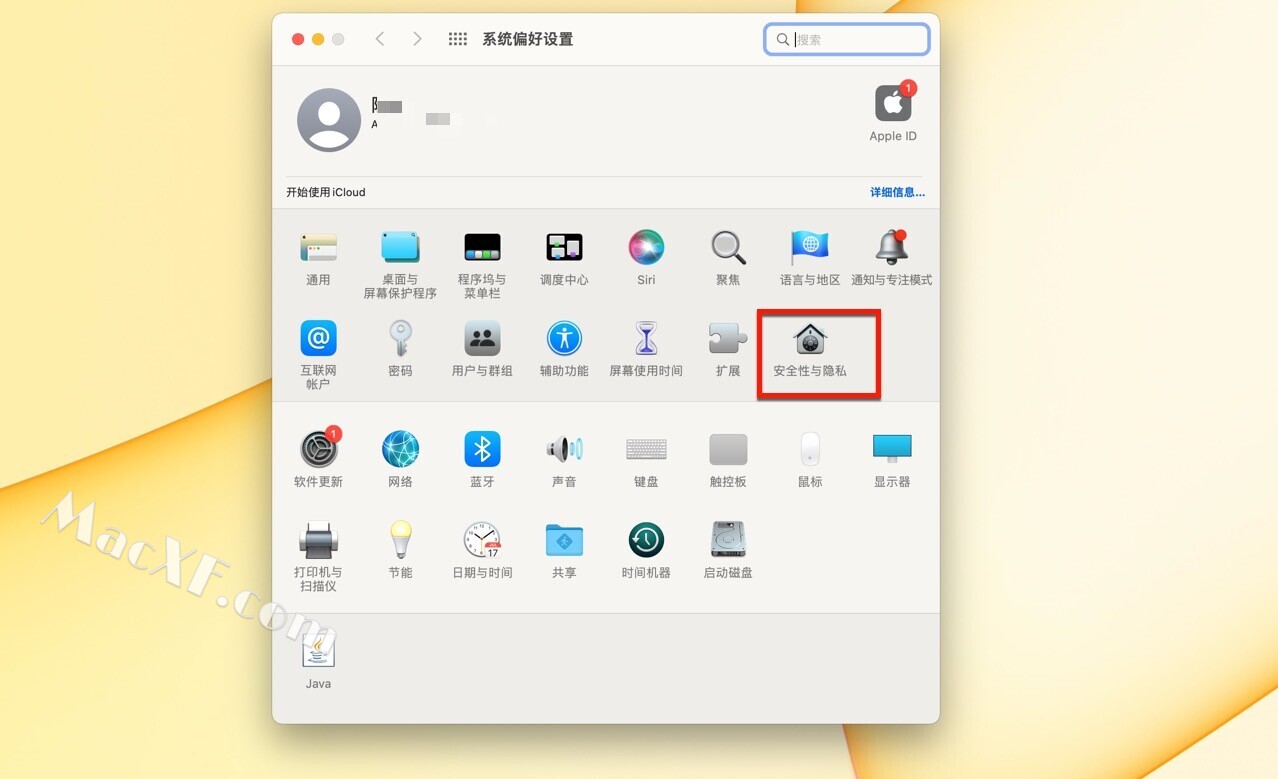
防火墙 -> 防火墙选项
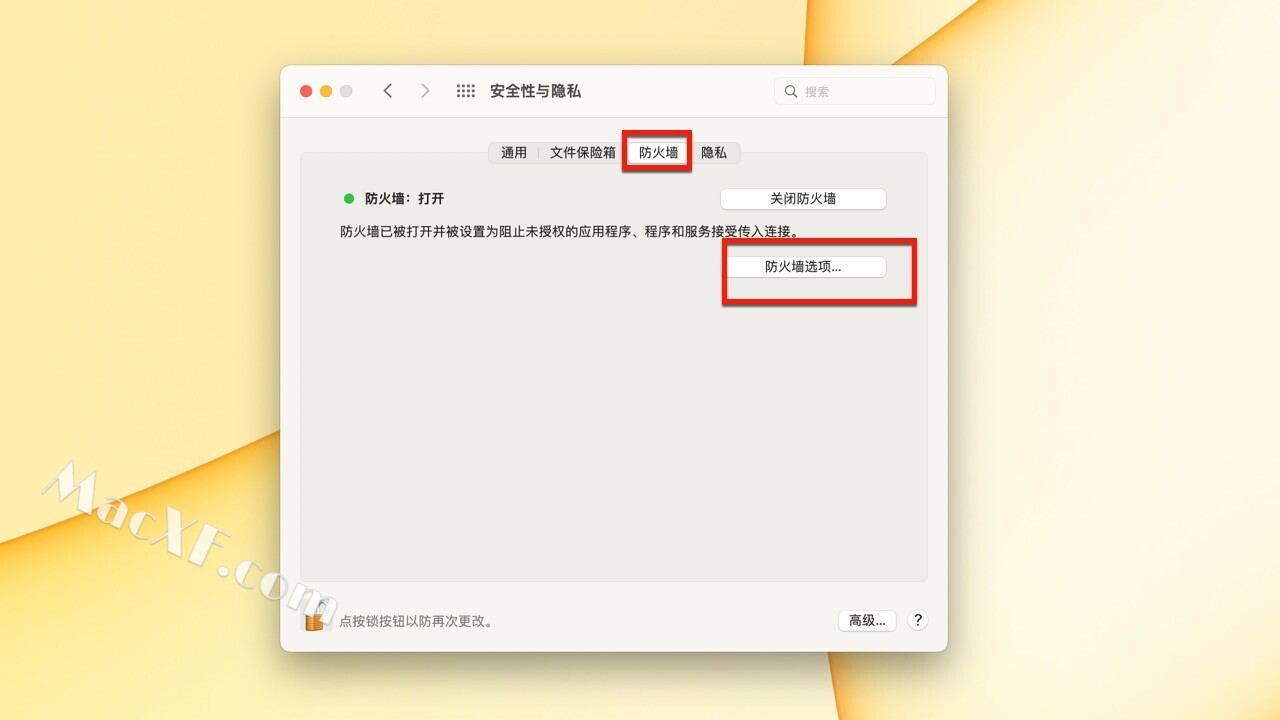
选择“Ftp-Serv”并设置为“允许传入连接”-> 然后单击“确定” ' 按钮。
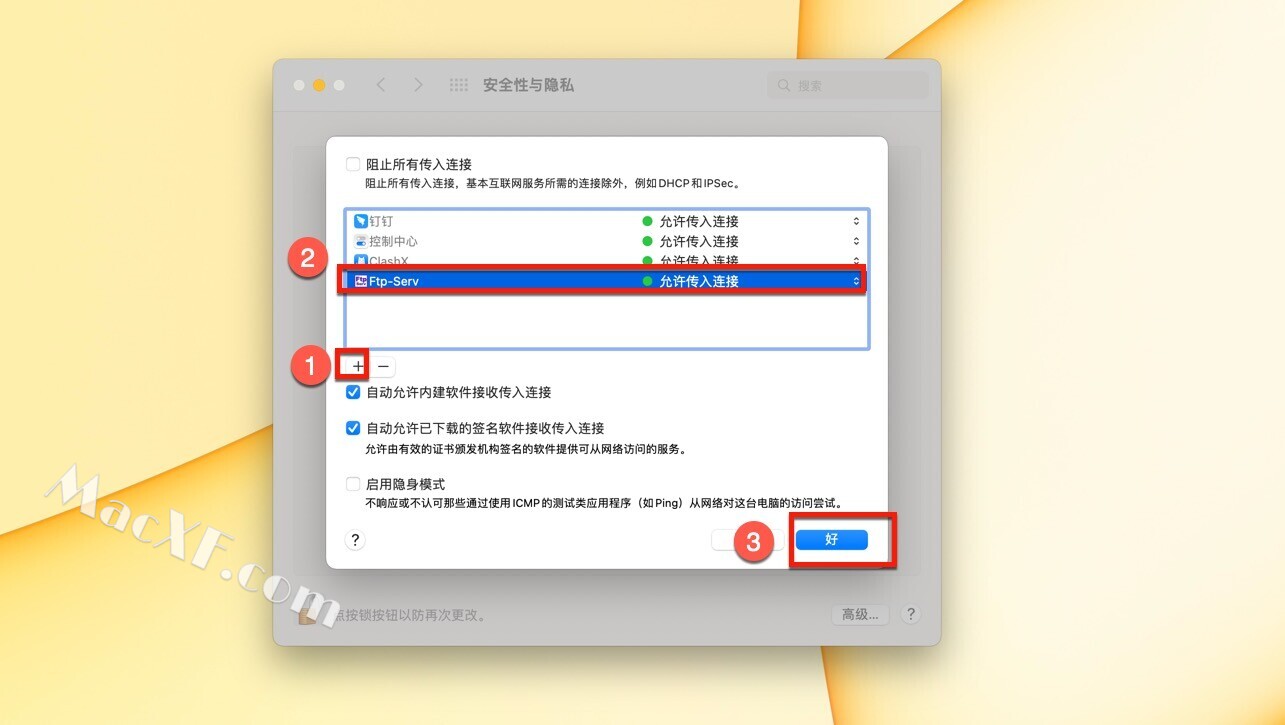
Ftp-Serv for Mac更新日志
- 增强窗口拖动的磁吸效果。
相关专题
相关软件
-

Transmit 5 for Mac(强大的FTP客户端)
v5.10.4中文激活版
时间:2023-12-19 大小:29.72 MB -

Mountain Duck for Mac(FTP服务器管理工具)
v4.5.0(17823)中文激活版
时间:2021-10-29 大小:128.08 MB -
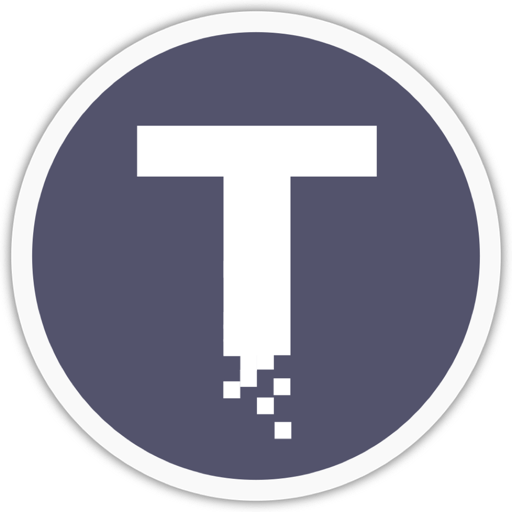
Transfer for Mac(TFTP服务器)
v1.2.3激活版
时间:2020-10-11 大小:2.25 MB -

Rumpus Pro for Mac(专业FTP服务器)
v8.2.14激活版
时间:2021-01-29 大小:9.29 MB -
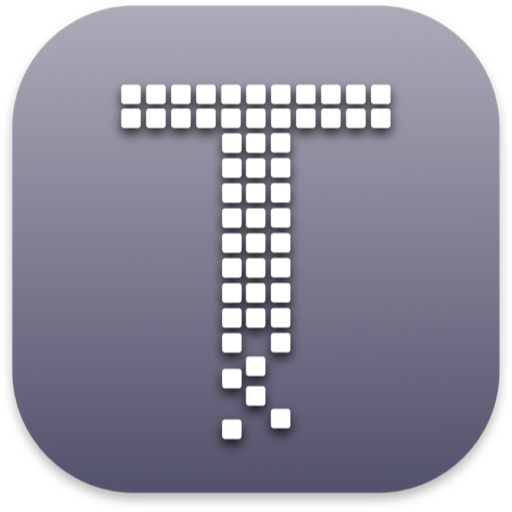
Transfer for mac(TFTP服务器)
v2.2.1激活版
时间:2023-12-19 大小:7.21 MB -

Rumpus for Mac(FTP服务器搭建)
v9.0.12注册版
时间:2023-03-05 大小:16.08 MB -

SFTPCommander for mac(FTP管理工具)
v2.5激活版
时间:2023-01-28 大小:10.34 MB -

Hitek Software JaSFTP For Mac(FTP客户端软件)
v13.08激活版
时间:2024-01-04 大小:61.68 MB
 后退
后退 榜单 X
榜单 X